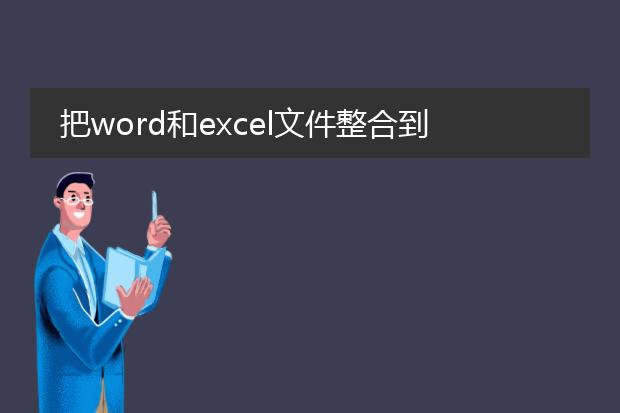2025-01-20 08:37:21

《word和excel转
pdf的方法》
将word和excel文件转换为pdf十分实用。对于word文档,在word 2010及以上版本中,可直接点击“文件” - “保存并发送” - “创建pdf/xps文档”,然后选择保存位置即可。
excel文件也类似,在excel 2010及更高版本里,同样是通过“文件”菜单,选择“导出”,点击“创建pdf/xps”。
如果想要将多个word和excel文件合并成一个pdf,可以借助一些第三方软件。如smallpdf等在线工具,先分别将word和excel转换为pdf,然后在工具中找到合并功能,按照提示操作,就能轻松得到整合后的pdf文件,这大大方便了文件的管理和分享。
word跟excel怎么相互转换

《word与excel的相互转换》
在办公中,有时需要进行word和excel之间的转换。
从excel转换到word,一种简单方法是直接复制excel表格内容,粘贴到word中。若想保持表格格式不变,可使用“选择性粘贴”中的“带格式文本”或“表格”选项。也可将excel工作表另存为网页文件,再在word中打开该网页文件进行编辑。
从word转换到excel,若word中是规整的表格,可直接全选表格内容复制,然后粘贴到excel工作表中。如果是文本形式的数据,可利用excel的“数据”选项卡中的“分列”功能,将文本按照特定规则拆分到不同单元格。通过这些转换技巧,能提高办公效率,满足不同的文档处理需求。
如何把word文件和excel文件放同一屏幕

《如何将word文件和excel文件放于同一屏幕》
在日常办公中,有时需要同时查看word文件和excel文件。以下是一些简单方法。
对于windows系统,如果使用的是office软件,可以先打开word文件和excel文件。然后将两个窗口都还原为非最大化状态。接着通过鼠标拖动窗口的标题栏,调整两个文件窗口的大小和位置,使它们并排处于屏幕上。
在mac系统下,同样先打开这两类文件,在“窗口”菜单中选择合适的布局选项,如“平铺”等,让它们能在同一屏幕显示。这样可以方便地对照参考word中的文档内容与excel中的数据,提高办公效率。无论是数据录入时查看文档要求,还是撰写报告时参考数据,这种同屏显示的方式都很实用。
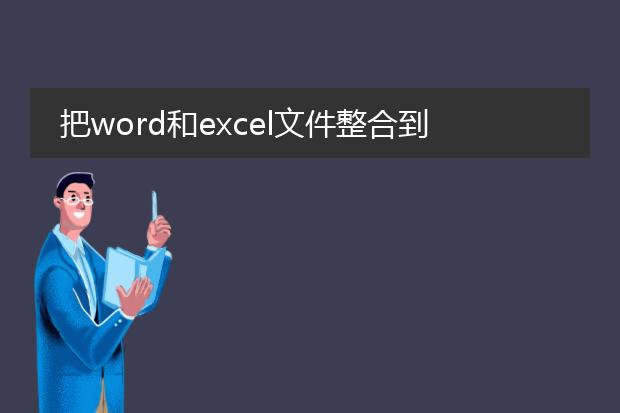
《整合word与excel文件》
在办公场景中,有时需要将word和excel文件整合起来以提升信息的综合性和展示效果。
从内容整合角度看,我们可以把excel中的表格数据嵌入到word文档中。在word中,通过“插入 - 对象 - 由文件创建”的方式,能轻松导入excel文件。这样,既保留了excel表格原有的格式和数据计算功能,又能在word的整体文案框架下对其进行引用和说明。
另外,对于excel中经过整理的数据,我们可以复制粘贴到word里以纯文本或表格形式呈现。这有助于在以文字为主的报告(word文件)里加入精确的统计数据(excel来源),使文档内容更加丰富、准确,满足不同的工作汇报与信息整合需求。